A psd formátumú, darabokra vágott és a weboldalak forráskódjába átvitelre kész képeket általában sablonoknak nevezik. Vannak ilyen félkész termékek például naptárak, művészileg tervezett portrék stb. Gyakran a sablonok a fő kép mellett számos további lehetőséget tartalmaznak, amelyek alapértelmezés szerint nem láthatók. Ezek megtekintéséhez be kell kapcsolni a megfelelő képrétegek láthatóságát.
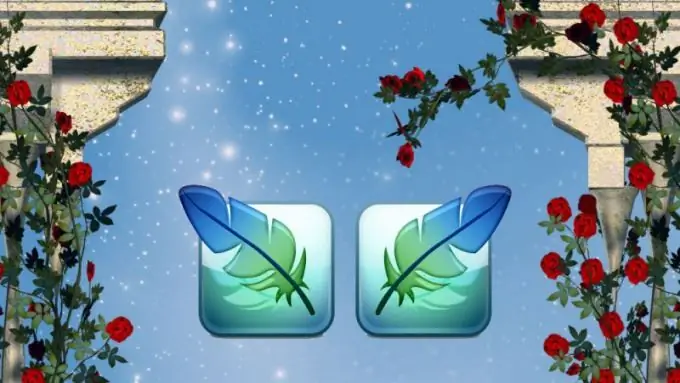
Szükséges
Grafikus szerkesztő Adobe Photoshop
Utasítás
1. lépés
Indítsa el a grafikus szerkesztőt, és nyissa meg a sablonfájlt benne. A Photoshop támogatja az operációs rendszer legtöbb funkcióját, így a psd fájlt egyszerűen be lehet tölteni a programablakba.
2. lépés
A rétegek kezeléséhez ebben az alkalmazásban van egy speciális panel, amelyet a menüben és a referencia anyagokban "Rétegek" -nek hívnak. Ha nem látja a szerkesztő felületén, nyissa meg a menü "Ablak" szakaszát, keresse meg a panel nevét, és kattintson az egérrel. Megteheti a menü nélkül is - az F7 "gyorsbillentyű" megnyomásával megnyílik a rétegek panel is.
3. lépés
Keresse meg a kívánt képet tartalmazó réteget. A panel bal szélén található egy mező, ahol a szem képe látható az éppen látható rétegek számára, de nem a rejtett rétegek számára. Ha bal egérgombbal kattint az üres mezőre, bekapcsolja a réteg és az indexkép szemmel való láthatóságát. Ugyanezt meg lehet tenni a grafikus szerkesztő menü "Rétegek" szakaszán keresztül - válassza ki a "Rétegek megjelenítése" lehetőséget.
4. lépés
A szükséges kép több szerkezeti egységből állhat, majd mindegyikükkel el kell végeznie ezt a műveletet. Ha azonban professzionális minőségű sablonról van szó, akkor a kép egyes verzióinak elemei csoportosulnak és külön mappákba kerülnek. Ebben az esetben nem kell bekapcsolnia az egyes rétegek láthatóságát, elegendő ezt a rétegek panel megfelelő mappájának sorával megtenni.
5. lépés
A láthatóság engedélyezése nem biztos, hogy elegendő a rejtett kép megtekintéséhez - a Rétegek panel felső soraiból származó rétegek tartalma elrejtheti. Ebben az esetben az ellenkező műveletet hajtsa végre a kép szerkezetének zavaró elemeivel - kapcsolja ki a láthatóságukat a szem ikonnal ellátott mezőre kattintva.
6. lépés
Előfordul, hogy a rétegek szerkezete olyan, hogy csak egy réteg legyen látható a kép egyik változatának megjelenítéséhez. Ebben az esetben célszerű olyan módszert használni, amely a réteg megjelenítésének engedélyezésével egyidejűleg letiltja azt mindenki más számára. A módszer titka egyszerű - amikor a szem ikonra kattint, tartsa lenyomva az Alt billentyűt.






